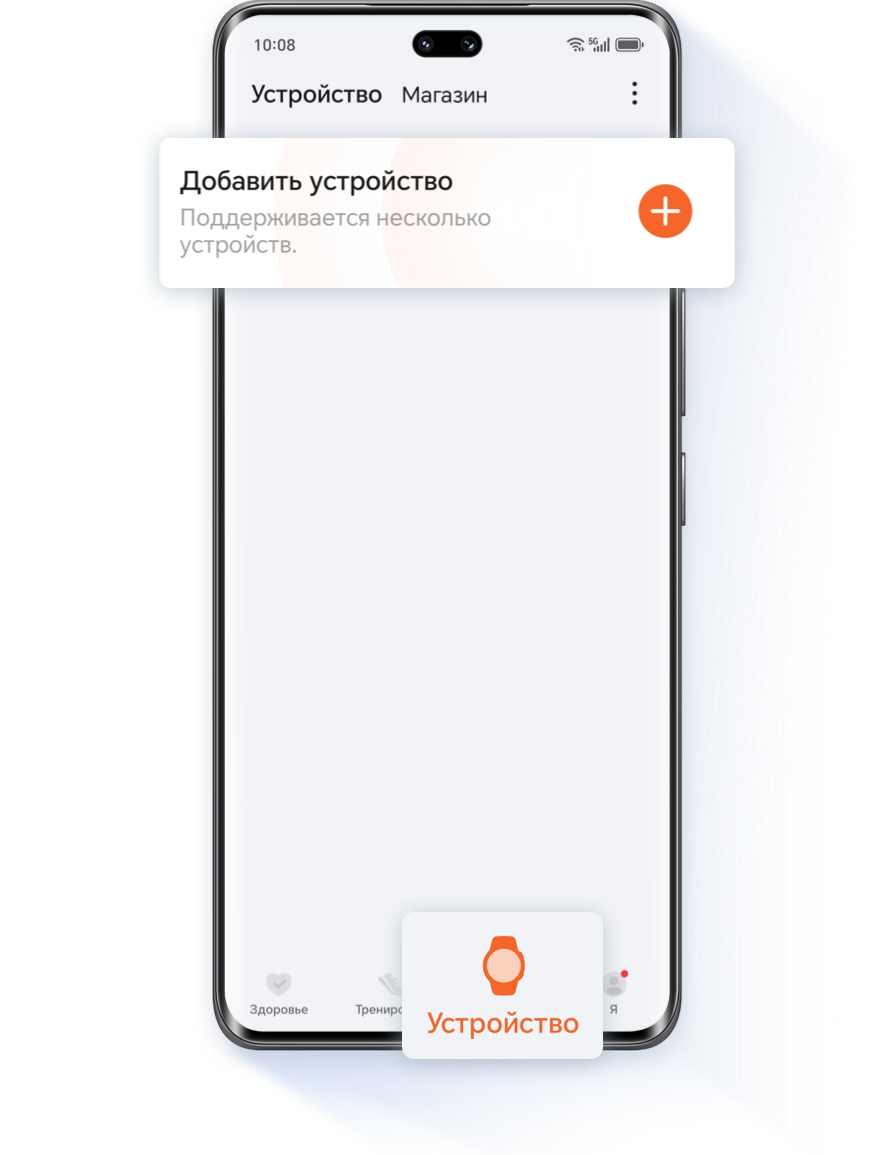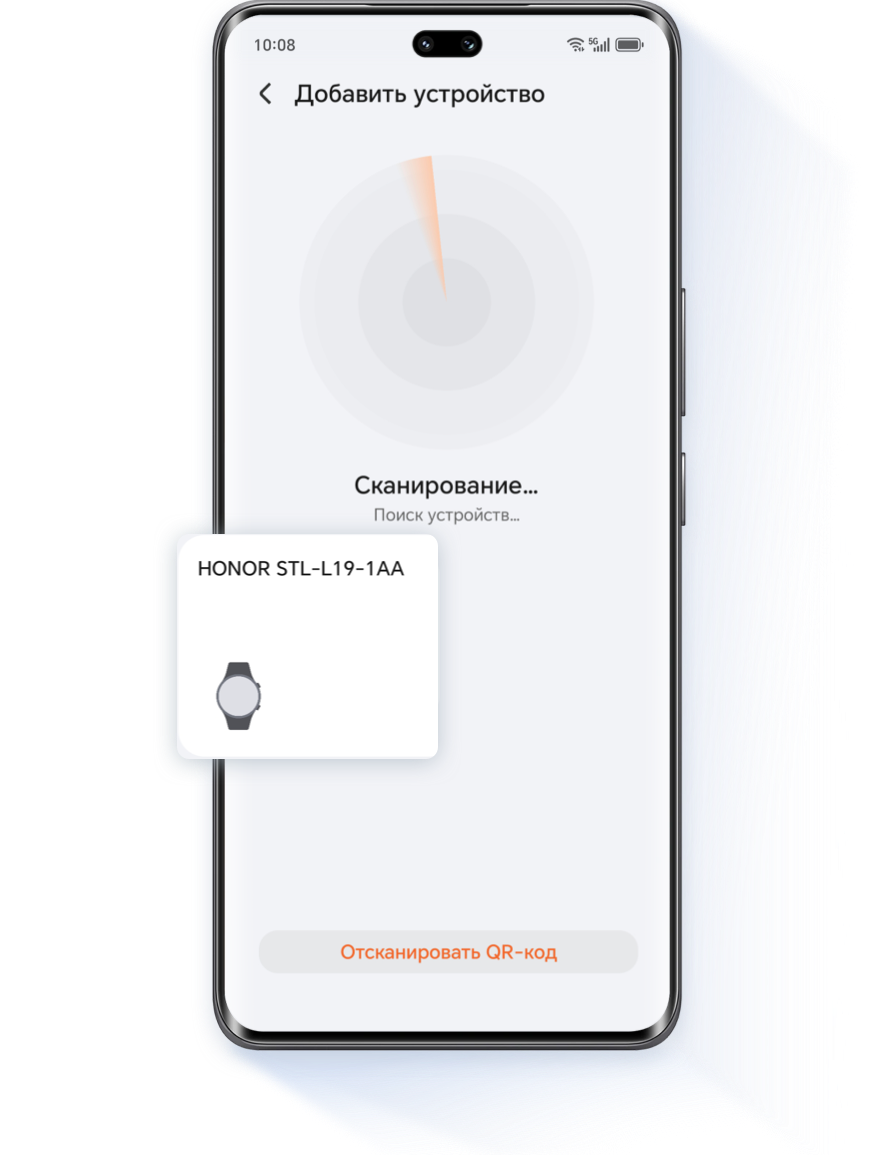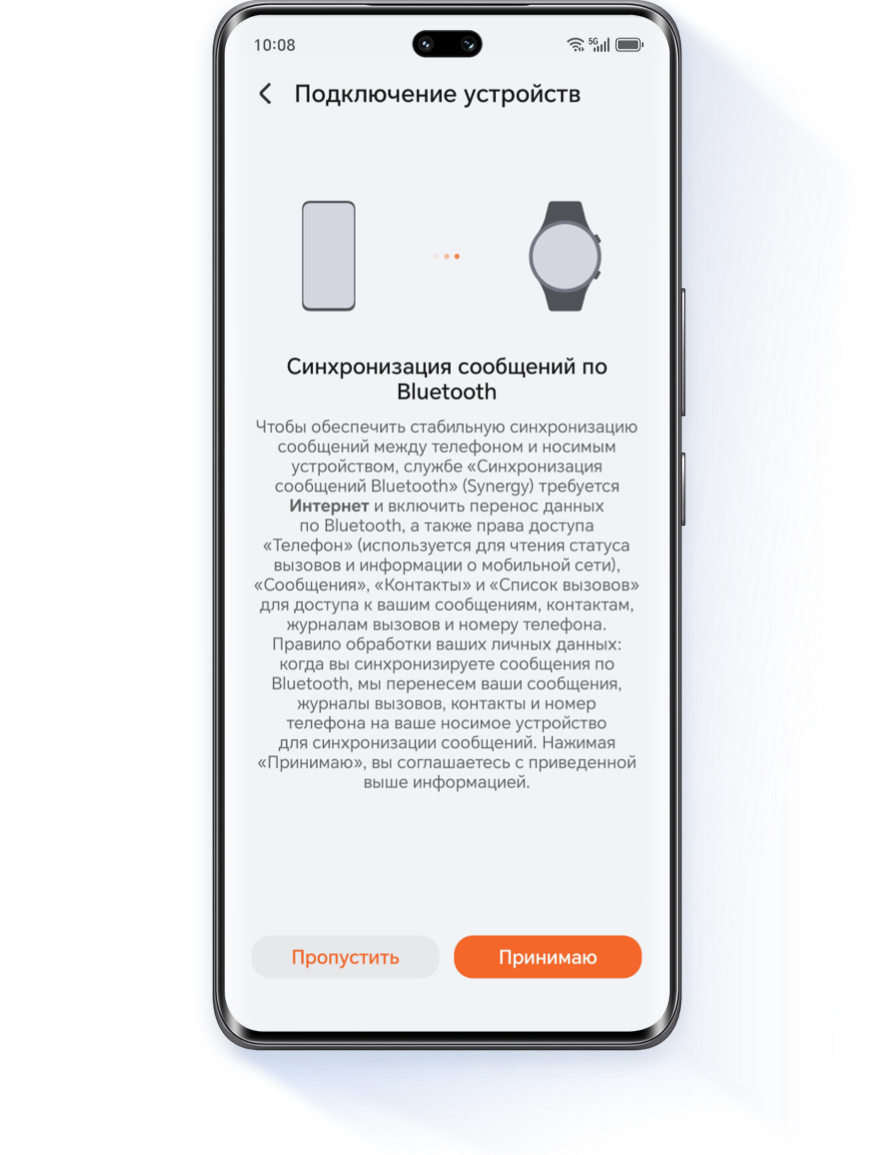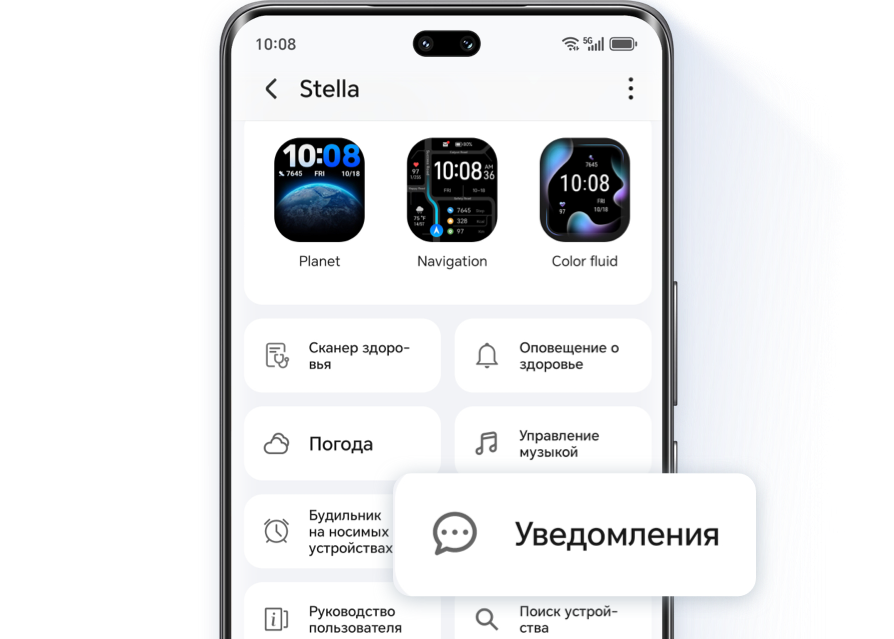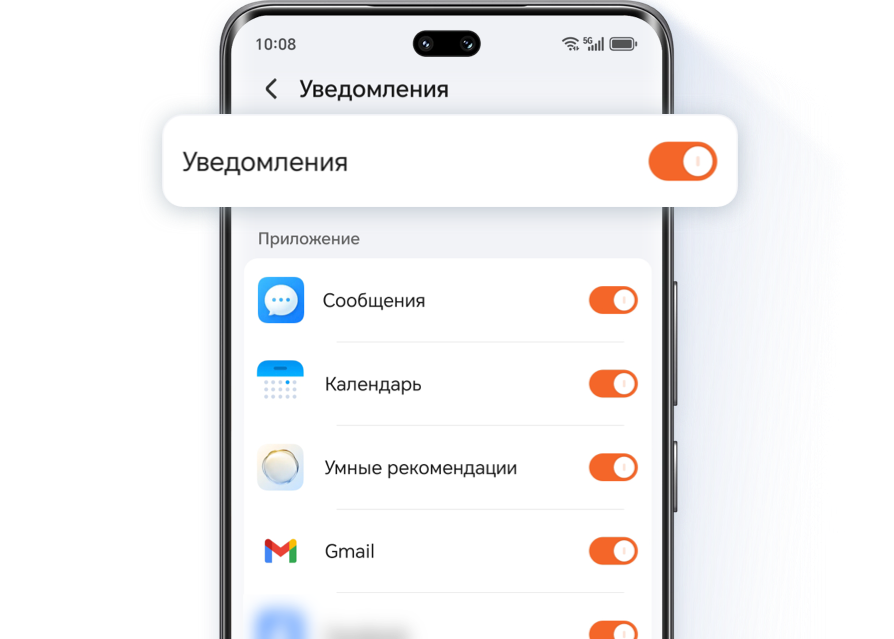В этом кратком руководстве рассказывается, как подключить часы к телефону HONOR, что сделает вашу жизнь проще.
Как выполнить
сопряжение с телефоном
сопряжение с телефоном

При первом включении новых смарт-часов HONOR режим обнаружения включится по умолчанию.
Перед сопряжением убедитесь, что на телефоне установлена последняя версия приложения Здоровье.
Затем можно легко выполнить сопряжение устройств:


Откройте приложение Здоровье на телефоне и перейдите в раздел Устройство > Добавить устройство.
Телефон автоматически выполнит поиск доступных Bluetooth-устройств поблизости. Когда часы будут найдены,
нажмите Принимаю, чтобы начать процесс сопряжения.

Когда на часах появится запрос на сопряжение, нажмите √, чтобы подтвердить его. Также подтвердите сопряжение на телефоне.



Откройте приложение Здоровье на телефоне и перейдите в раздел Устройство > Добавить устройство.
Выберите часы в списке устройств, Начать сопряжение.
Для некоторых моделей необходимо сначала установить соединение с телефоном по Bluetooth.
Подключите часы к iPhone в настройках Bluetooth, следуя инструкциям на экране.

Когда на часах появится запрос на сопряжение, нажмите √, чтобы подтвердить его. Также подтвердите сопряжение на iPhone.
* К одному телефону можно подключить только одно устройство, и наоборот.
* Если при автоматическом сканировании устройство не будет обнаружено, выберите Добавить вручную или Отсканировать QR-код на смарт-часах для сопряжения.
* Если при автоматическом сканировании устройство не будет обнаружено, выберите Добавить вручную или Отсканировать QR-код на смарт-часах для сопряжения.
Когда подключение будет завершено, с помощью смарт-часов можно будет совершать звонки и отвечать на них.
Звонки на смарт-часах HONOR


Откройте приложение Здоровье и перейдите на страницу сведений об устройстве, выберите Уведомления,
откройте Контакты. На смарт-часах автоматически появится список контактов на телефон. Нажмите на контакт,
чтобы совершить телефонный звонок.
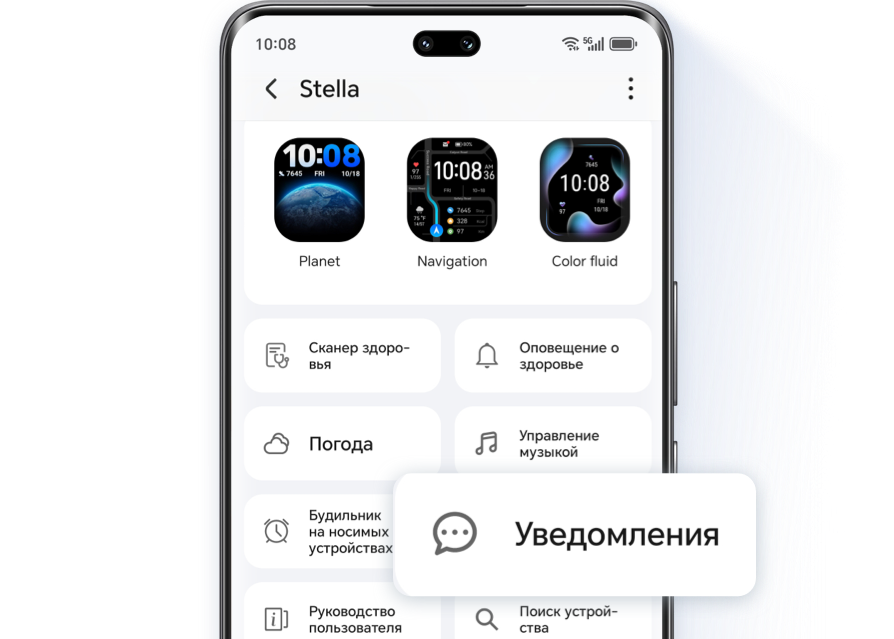


При входящем телефонном звонке смарт-часы вибрируют, а на их экране появляется номер или имя звонящего. Звонок можно принять или отклонить.
* Только некоторые часы поддерживают функцию звонков, так что действуйте по ситуации.
* Для совершения звонков на часах убедитесь, что часы и телефон подключены правильно.
* Для совершения звонков на часах убедитесь, что часы и телефон подключены правильно.
Оставайтесь на связи даже во время тренировки. С помощью часов можно следить за сообщениями и не пропустить ни одного важного уведомления.
Как включить
уведомления о сообщениях
уведомления о сообщениях

В приложении Здоровье перейдите на страницу сведений об устройстве,
выберите Уведомления, включите Уведомления, а затем нажмите переключатели рядом с приложениями,
для которых нужно получать уведомления. Затем включите уведомления приложений в приложении Настройки на телефоне,
чтобы сообщения отображались в строке состояния. После завершения настройки на смарт-часах будет появляться сообщение и уведомление одновременно с получением push-уведомления от приложения на телефоне.
* На часы будут поступать сообщения, но на них не будут показываться уведомления во время тренировки,
в режиме «Не беспокоить» и в спящем режиме. Проведите пальцем вверх, чтобы перейти на главный экран,
и откройте центр сообщений, чтобы прочитать их.
С помощью смарт-часов можно узнать, где находится телефон. На смарт-часах HONOR есть простая и удобная функция,
которая включает звуковой сигнал на телефоне.
Используйте смарт-часы,
чтобы найти телефон
чтобы найти телефон

Проведите пальцем вниз на главном экране смарт-часов и нажмите  .
Также можно щелкнуть правой кнопкой на часах и выбрать Найти устройство,
после чего на смарт-часах будет воспроизведена анимация, которая поможет определить местонахождение телефона.
Если и смарт-часы, и телефон находятся в зоне действия Bluetooth, телефон воспроизведет музыкальный сигнал,
чтобы можно было быстро определить местонахождение телефона. Нажмите на экран часов еще раз, чтобы завершить поиск.
.
Также можно щелкнуть правой кнопкой на часах и выбрать Найти устройство,
после чего на смарт-часах будет воспроизведена анимация, которая поможет определить местонахождение телефона.
Если и смарт-часы, и телефон находятся в зоне действия Bluetooth, телефон воспроизведет музыкальный сигнал,
чтобы можно было быстро определить местонахождение телефона. Нажмите на экран часов еще раз, чтобы завершить поиск.
* Убедитесь, что смарт-часы и приложение Здоровье подключены правильно, телефон включен, а приложение «Здоровье» запущено.
* Уведомление «Найти устройство» изменить нельзя.
* Уведомление «Найти устройство» изменить нельзя.
Подключите телефон к смарт-часам HONOR, чтобы получить доступ к более интересным и полезным функциям.
* В этой статье в качестве примера описаны смарт-часы HONOR Watch 4. Для других моделей продуктов и версий систем инструкции могут отличаться. Действуйте по ситуации.

В этом кратком руководстве рассказывается, как подключить часы к телефону HONOR, что сделает вашу жизнь проще.
Как выполнить
сопряжение с телефоном
сопряжение с телефоном

При первом включении новых смарт-часов HONOR режим обнаружения включится по умолчанию.
Перед сопряжением убедитесь, что на телефоне установлена последняя версия приложения Здоровье.
Затем можно легко выполнить сопряжение устройств:


Откройте приложение Здоровье на телефоне и перейдите в раздел Устройство > Добавить устройство.
Телефон автоматически выполнит поиск доступных Bluetooth-устройств поблизости. Когда часы будут найдены,
нажмите Принимаю, чтобы начать процесс сопряжения.

Когда на часах появится запрос на сопряжение, нажмите √, чтобы подтвердить его. Также подтвердите сопряжение на телефоне.



Откройте приложение Здоровье на телефоне и перейдите в раздел Устройство > Добавить устройство.
Выберите часы в списке устройств, Начать сопряжение.
Для некоторых моделей необходимо сначала установить соединение с телефоном по Bluetooth.
Подключите часы к iPhone в настройках Bluetooth, следуя инструкциям на экране.

Когда на часах появится запрос на сопряжение, нажмите √, чтобы подтвердить его. Также подтвердите сопряжение на iPhone.
* К одному телефону можно подключить только одно устройство, и наоборот.
* Если при автоматическом сканировании устройство не будет обнаружено, выберите Добавить вручную или Отсканировать QR-код на смарт-часах для сопряжения.
* Если при автоматическом сканировании устройство не будет обнаружено, выберите Добавить вручную или Отсканировать QR-код на смарт-часах для сопряжения.
Когда подключение будет завершено, с помощью смарт-часов можно будет совершать звонки и отвечать на них.
Звонки на смарт-часах HONOR


Откройте приложение Здоровье и перейдите на страницу сведений об устройстве, выберите Уведомления,
откройте Контакты. На смарт-часах автоматически появится список контактов на телефон. Нажмите на контакт,
чтобы совершить телефонный звонок.
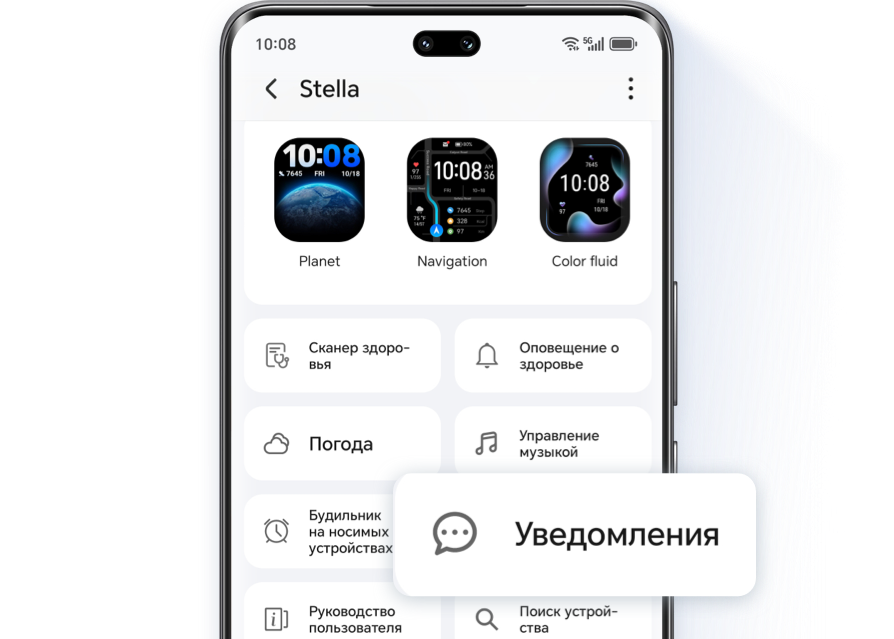


При входящем телефонном звонке смарт-часы вибрируют, а на их экране появляется номер или имя звонящего. Звонок можно принять или отклонить.
* Только некоторые часы поддерживают функцию звонков, так что действуйте по ситуации.
* Для совершения звонков на часах убедитесь, что часы и телефон подключены правильно.
* Для совершения звонков на часах убедитесь, что часы и телефон подключены правильно.
Оставайтесь на связи даже во время тренировки. С помощью часов можно следить за сообщениями и не пропустить ни одного важного уведомления.
Как включить
уведомления о сообщениях
уведомления о сообщениях

В приложении Здоровье перейдите на страницу сведений об устройстве,
выберите Уведомления, включите Уведомления, а затем нажмите переключатели рядом с приложениями,
для которых нужно получать уведомления. Затем включите уведомления приложений в приложении Настройки на телефоне,
чтобы сообщения отображались в строке состояния. После завершения настройки на смарт-часах будет появляться сообщение и уведомление одновременно с получением push-уведомления от приложения на телефоне.
* На часы будут поступать сообщения, но на них не будут показываться уведомления во время тренировки,
в режиме «Не беспокоить» и в спящем режиме. Проведите пальцем вверх, чтобы перейти на главный экран,
и откройте центр сообщений, чтобы прочитать их.
С помощью смарт-часов можно узнать, где находится телефон. На смарт-часах HONOR есть простая и удобная функция,
которая включает звуковой сигнал на телефоне.
Используйте смарт-часы,
чтобы найти телефон
чтобы найти телефон

Проведите пальцем вниз на главном экране смарт-часов и нажмите  .
Также можно щелкнуть правой кнопкой на часах и выбрать Найти устройство,
после чего на смарт-часах будет воспроизведена анимация, которая поможет определить местонахождение телефона.
Если и смарт-часы, и телефон находятся в зоне действия Bluetooth, телефон воспроизведет музыкальный сигнал,
чтобы можно было быстро определить местонахождение телефона. Нажмите на экран часов еще раз, чтобы завершить поиск.
.
Также можно щелкнуть правой кнопкой на часах и выбрать Найти устройство,
после чего на смарт-часах будет воспроизведена анимация, которая поможет определить местонахождение телефона.
Если и смарт-часы, и телефон находятся в зоне действия Bluetooth, телефон воспроизведет музыкальный сигнал,
чтобы можно было быстро определить местонахождение телефона. Нажмите на экран часов еще раз, чтобы завершить поиск.
* Убедитесь, что смарт-часы и приложение Здоровье подключены правильно, телефон включен, а приложение «Здоровье» запущено.
* Уведомление «Найти устройство» изменить нельзя.
* Уведомление «Найти устройство» изменить нельзя.
Подключите телефон к смарт-часам HONOR, чтобы получить доступ к более интересным и полезным функциям.
* В этой статье в качестве примера описаны смарт-часы HONOR Watch 4. Для других моделей продуктов и версий систем инструкции могут отличаться. Действуйте по ситуации.